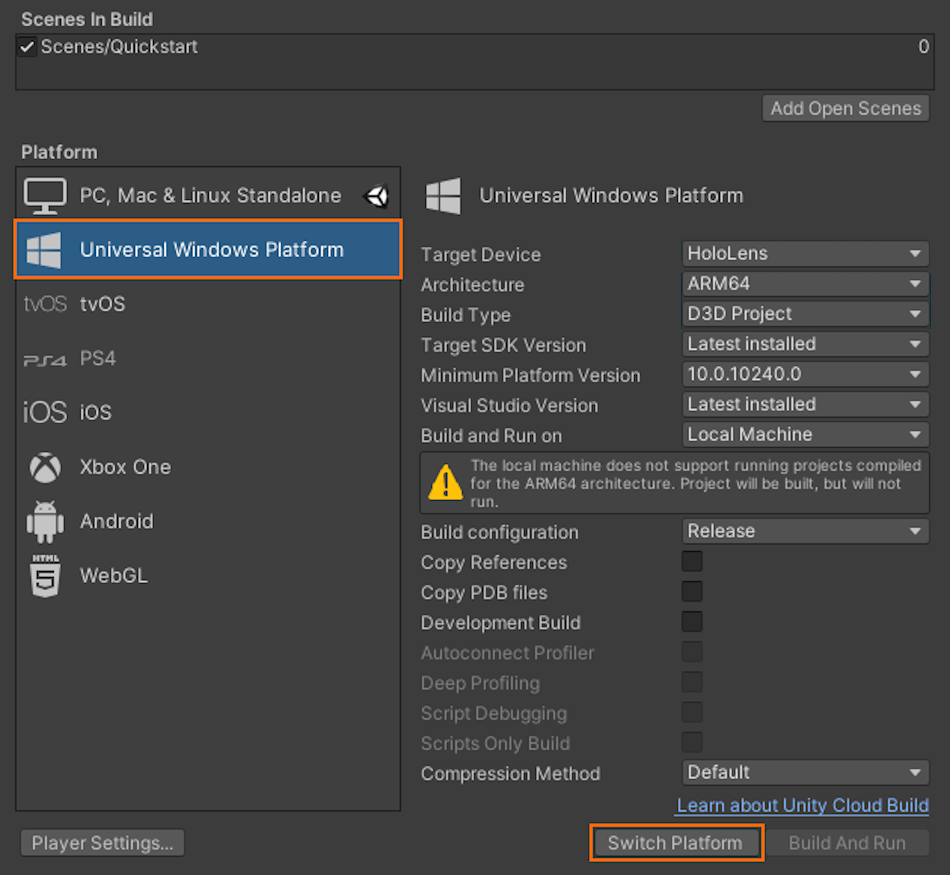Démarrage rapide : Déployer l’exemple Unity sur HoloLens
Ce guide de démarrage rapide explique comment déployer et exécuter l’exemple d’application de démarrage rapide pour Unity sur un appareil HoloLens 2.
Dans ce guide de démarrage rapide, vous apprenez à :
- Générer l’exemple d’application de démarrage rapide pour HoloLens
- Déployer l’exemple sur l’appareil
- Exécuter l’exemple sur l’appareil
Prérequis
Dans ce guide de démarrage rapide, nous déployons l’exemple de projet du Démarrage rapide : Afficher un modèle avec Unity. Vérifiez que vos informations d’identification sont correctement enregistrées avec la scène et que vous pouvez vous connecter à une session à partir de l’éditeur Unity.
Le HoloLens 2 doit être en mode développeur et associé à l’appareil de bureau. Reportez-vous à l’utilisation du portail d’appareil pour obtenir des instructions supplémentaires.
Générer l’exemple de projet
- Ouvrez File > Build Settings (Fichier -> Paramètres de build).
- Sélectionnez Universal Windows Platform sous Platform.
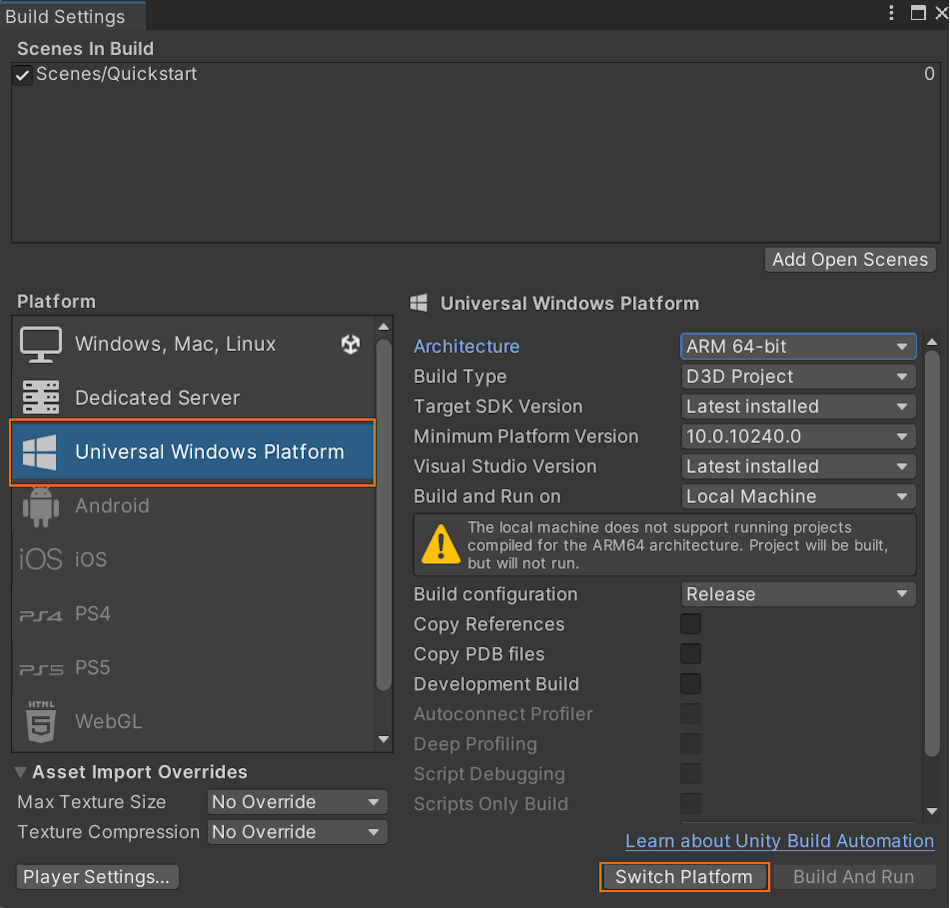
- Sélectionnez Changer de plateforme.
- Lorsque vous sélectionnez Build (Générer), ou « Build And Run » (Générer et exécuter), vous êtes invité à sélectionner le dossier où stocker la solution.
Créer la solution Visual Studio
- Ouvrez le fichier Quickstart.sln généré dans Visual Studio.
- Changez la configuration en la définissant sur Version et ARM64.
- Basculez le mode du débogueur sur Ordinateur distant.

- Générez la solution.
- Dans l’Explorateur de solutions, sélectionnez le projet « Démarrage rapide ».
- Accédez à Propriétés.
- Vérifiez que la Version de configuration et la plateforme ARM64 sont actives.
- Accéder au débogage
- Définissez l’option Débogueur à lancer sur Ordinateur distant.
- Remplacez la valeur sous Nom de l’ordinateur par l’adresse IP de votre appareil HoloLens.
Lancer l’exemple de projet
- Connectez l’appareil HoloLens à votre PC avec un câble USB.
- Démarrez le débogueur dans Visual Studio (F5). Il déploie automatiquement l’application sur l’appareil.
L’exemple d’application doit être lancé, puis une nouvelle session doit démarrer. Après un certain temps, la session est prête et le modèle rendu à distance s’affiche devant vous. Désormais, si vous souhaitez relancer l’exemple, vous le trouvez également dans le menu Démarrer de l’appareil HoloLens.
Étapes suivantes
Dans le guide de démarrage rapide suivant, nous allons aborder la conversion d’un modèle personnalisé.